A Windows 11 navigálása zökkenőmentes élménnyé válik, ha elsajátítja annak funkcióit, mint például az alvó módot. Ez egy elengedhetetlen eszköz az energia megtakarításához és biztosítja, hogy az eszköze mindig készen álljon a gyors hozzáférésre. Ez az útmutató megmutatja, hogyan használhat rövidítéseket az alvó mód hatékony aktiválásához Windows 11 rendszeren. Akár az alapértelmezett beállításokat kívánja használni, akár saját rövidítéseket tervez, ez az útmutató útmutatást nyújt a jobb PC-kezeléshez. Merüljön el a részletekben, fedezze fel a testreszabhatóságokat, és finomhangolja teljesítménybeállításait a jobb teljesítmény érdekében.

Az alvó mód megértése Windows 11-ben
Az alvó mód Windows 11-ben kulcsszerepet játszik az energia megtakarításában és az akkumulátor élettartamának meghosszabbításában. Gondoljon rá úgy, mint egy szünetgombra, amely energiát takarít meg, miközben dokumentumai és alkalmazásai készen állnak a visszatérésre. Az alvó módba lépve az eszköze felfüggeszti a legtöbb műveletet, csak a létfontosságú funkciókat tartja fenn a gyors visszatérés érdekében.
Az energiahatékonyság mellett a Windows 11 alvó módja a biztonságot is növeli a képernyő zárolásával, visszatérve jelszót vagy PIN kódot igényel, megvédve az adatait az illetéktelen hozzáféréstől. Ezen funkciók megértésével teljes mértékben kihasználhatja az eszköze képességeit, így a számítástechnikai élmény mind erőforrásban gazdag, mind biztonságos lesz.
Az alvó mód alapértelmezett gyorsbillentyűje
Az alvó mód hatékony aktiválása elengedhetetlen a termelékenység fenntartásához. A Windows 11 beépített módszereket kínál, hogy gyorsan elaltassa az eszközt. Alapértelmezésben a számítógép bekapcsológombjával kezdeményezhet alvó módot. Azonban, ha inkább billentyűzetes rövidítést szeretne, a Start menü gyors módszert biztosít:
- Nyomja meg a Windows billentyűt a billentyűzeten.
- Nyomja meg a Jobbra nyíl billentyűt.
- Érintse meg az Enter billentyűt.
Ezek az egyszerű lépések lehetővé teszik az alvó mód elérését anélkül, hogy több menün át kellene navigálni. Ez a gyorsbillentyű ideális a zökkenőmentes átmenethez rövid szünetek esetén. Azonban a megnövelt kényelem érdekében a gyorsbillentyű testreszabása tovább fokozhatja a munkafolyamatot.
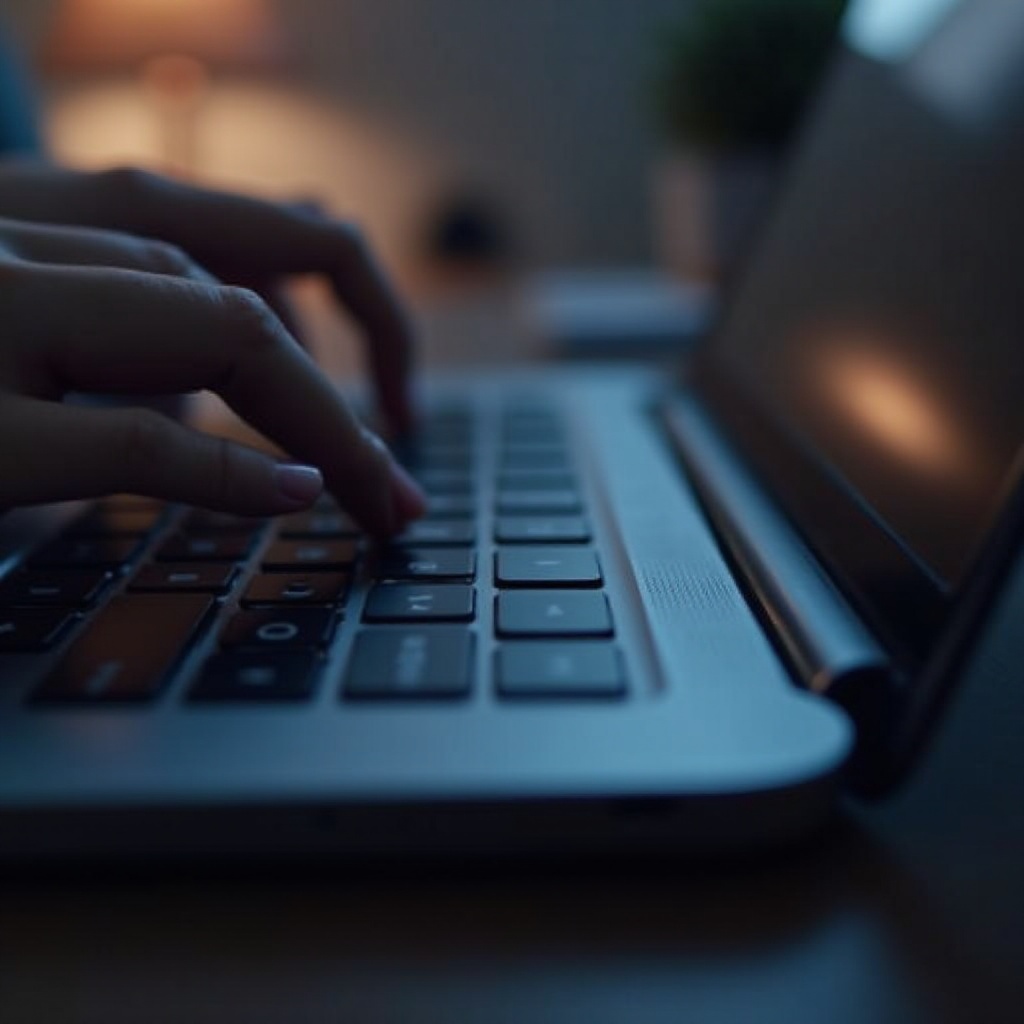
Testreszabott alvó mód gyorsbillentyű létrehozása
A testreszabott gyorsbillentyűk a személyre szabást viszik be a napi rutinjába. A Windows 11 lehetővé teszi az asztali parancsikonok létrehozását és specifikus billentyűkombinációk hozzárendelését többfunkcióhoz, beleértve az alvó módot is.
Lépésről-lépésre útmutató egy asztali parancsikon létrehozásához
- Kattintson jobb gombbal az asztalon.
- Válassza az Új lehetőséget a helyi menüből.
- Kattintson a Parancsikonra.
- Az 'Írja be az elem helyét' mezőbe írja be:
rundll32.exe powrprof.dll,SetSuspendState 0,1,0 - Kattintson a Tovább gombra.
- Nevezze el a parancsikont (pl. 'Alvó mód').
- Kattintson a Befejezés gombra, hogy létrehozza a parancsikont az asztalon.
Billentyűparancs hozzárendelése az alvó módhoz
- Kattintson jobb gombbal az újonnan létrehozott 'Alvó mód' parancsikonra.
- Válassza a Tulajdonságok lehetőséget a menüből.
- A Parancsikon fül alatt kattintson a Gyorsbillentyű mezőre.
- Nyomja meg a hozzárendelni kívánt billentyűket (pl. Ctrl + Alt + S).
- Kattintson az Alkalmaz gombra, majd az OK gombra.
Most már van egy testreszabott billentyűzet kombinációja, amellyel könnyedén alvó módba helyezheti számítógépét, zökkenőmentesen beillesztve a napi munkafolyamatba.
Energiabeállítások optimalizálása az alvó mód hatékonyságához
Az energiabeállítások optimalizálása fontos az eszköz egészségének megőrzése és az alvó mód hatékonyságának javítása szempontjából. A Windows 11 számos lehetőséget kínál ezeknek a beállításoknak a személyre szabására.
- Nyissa meg a Beállítások menüt a Start gombon keresztül.
- Navigáljon a Rendszer > Energia & Akkumulátor menüponthoz.
- Állítsa be a Képernyő és Alvó mód időzítéseit a használat alapján.
- Aktiválja az Akkumulátorkímélő módot a hosszabb akkumulátor-élettartam érdekében, ha mobil.
- Fedezze fel a További energiasémák lehetőséget a részletesebb konfigurációkhoz, ha szükséges.
Ezen energiabeállítások finomhangolásával maximálisan kihasználhatja az alvó mód előnyeit, biztosítva, hogy az eszköze hatékonyan működjön és meghosszabbodjon az élettartama.
Alvó mód problémamegoldás Windows 11-ben
Előfordulhat, hogy a felhasználók problémát tapasztalnak az alvó mód helytelen működésével kapcsolatban. Íme a leggyakoribb problémák és megoldásaik:
- Frissítések ellenőrzése: Elavult illesztőprogramok vagy rendszerfrissítések problémát okozhatnak. Győződjön meg róla, hogy minden aktuális frissítést telepített.
- Energiabeállítások ellenőrzése: Biztosítsa, hogy az alvó mód engedélyezve legyen az energiabeállításoknál.
- Hátterű alkalmazások vizsgálata: Néhány alkalmazás megakadályozhatja a készülék alvását. Használja a Feladatkezelőt az azonosításra és a szükségtelen alkalmazások bezárására.
- Energia problémamegoldó futtatása: Menjen a Beállítások > Rendszer > Hibaelhárítás > Egyéb hibaelhárítók, és válassza az Energiát.
Egyes gyakori problémák megoldásával helyreállítható az alvó mód funkcionalitása, zökkenőmentes felhasználói élményt biztosítva.
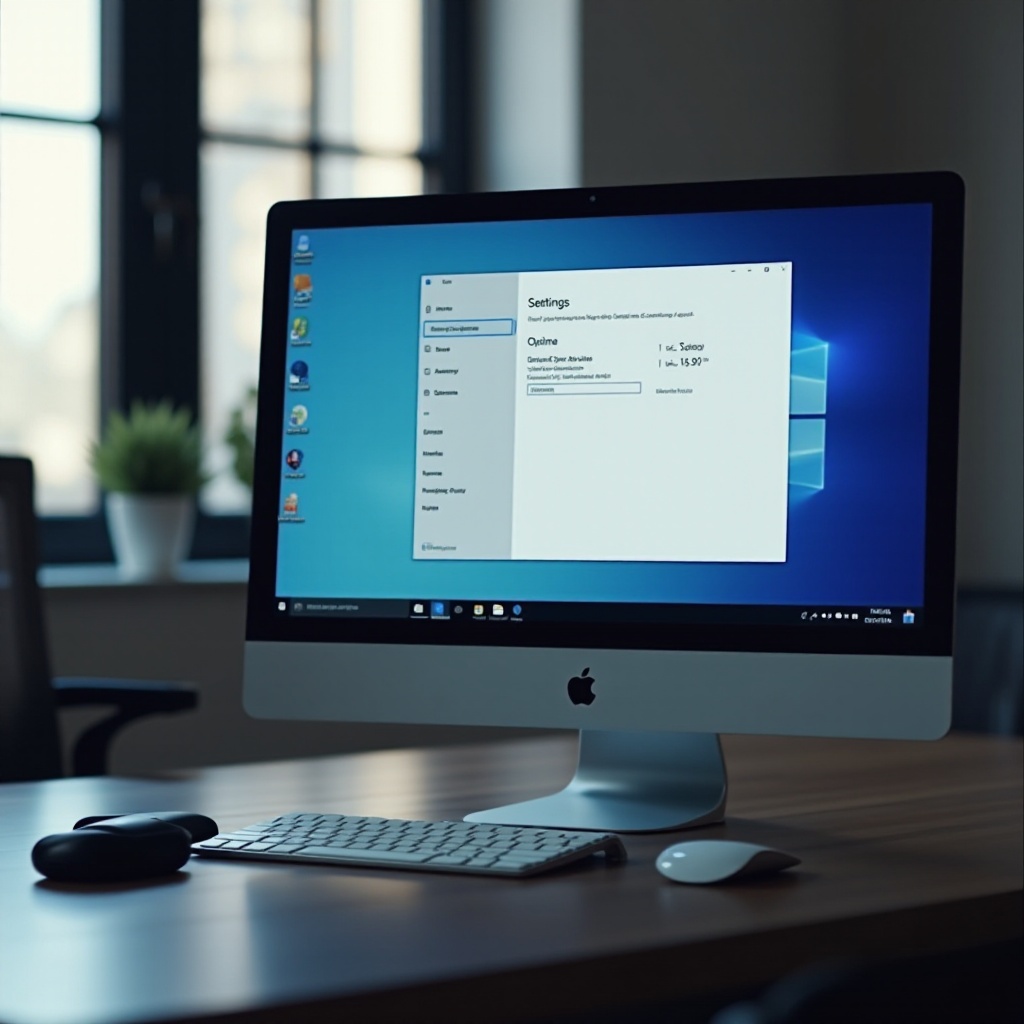
Következtetés
Az alvó mód gyorsbillentyű létrehozása Windows 11-en lehetővé teszi a hatékony eszközkezelést. Az alapértelmezett beállítások megértésével és kihasználásával, testreszabott gyorsbillentyűk létrehozásával és az energia konfigurációk optimalizálásával növelheti termelékenységét és az eszköz élettartamát. Ezek az ismeretek lehetővé teszik, hogy a Windows 11 élménye intuitívabbá és hatékonyabbá váljon, lehetővé téve, hogy arra koncentráljon, ami igazán fontos.
Gyakran Ismételt Kérdések
Hogyan adhatok hozzá új billentyűparancsot az alvó módhoz a Windows 11-ben?
Új billentyűparancs hozzáadásához hozzon létre egy asztali parancsikont az alvó módhoz a megadott lépések segítségével, majd rendeljen hozzá egy tetszőleges billentyűkombinációt a parancsikon tulajdonságaiban.
Miért nem lép a Windows 11 számítógépem megfelelően alvó módba?
Ellenőrizze a szoftverfrissítéseket, és igazolja a tápegység beállításait. Továbbá zárja be az összes felesleges háttéralkalmazást, vagy futtassa az energiagazdálkodás hibaelhárítót az esetleges konfliktusok azonosításához.
Ütemezhetem-e a Windows 11 számítógépemet, hogy automatikusan aludjon?
Igen, az automatikus alvást az energiatakarékossági beállítások módosításával ütemezheti. Menjen a **Beállítások** > **Rendszer** > **Energia és akkumulátor** menüpontra, és állítsa be az eszközhöz kívánt alvási időpontokat.

